ps把一幅圖片創建為多幅圖片特效
2022-12-25 23:48:52
來源/作者: /
己有:83人學習過
先看看效果圖
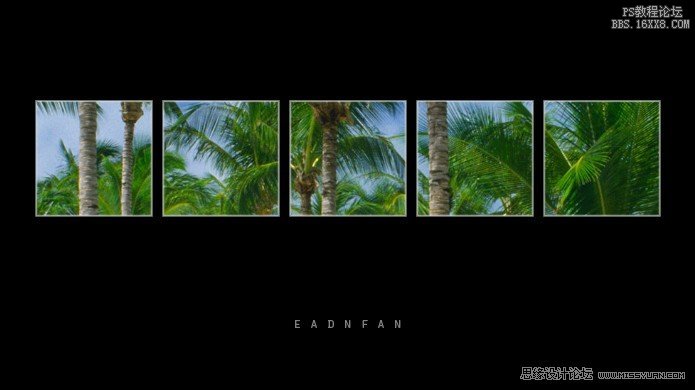
1.在PS CS5 中打開一幅照片,左鍵點兩下,彈出“新建圖層”對話框,點“確定”。

2.“CTRL+ALT+SHIFT+N”兩次,新建兩個圖層為“圖層1”和“圖層2”,選中“圖層2”,快捷鍵“M”,按住“SHIFT”,建一合適選區,在選區中填充黑色。

3.“CTRL+ALT+T”變換選區,按住“SHIFT”鍵,平移選區到右邊合適位置,回車確定。

4.“CTRL+ALT+SHIFT+T”復制變換選區三下,按住“CTRL”鍵,選中“圖層0”和“圖層2”,按“V”轉為移動工具,點按如下圖所示的“居中對齊”圖標,對齊圖像。

5.效果如下;
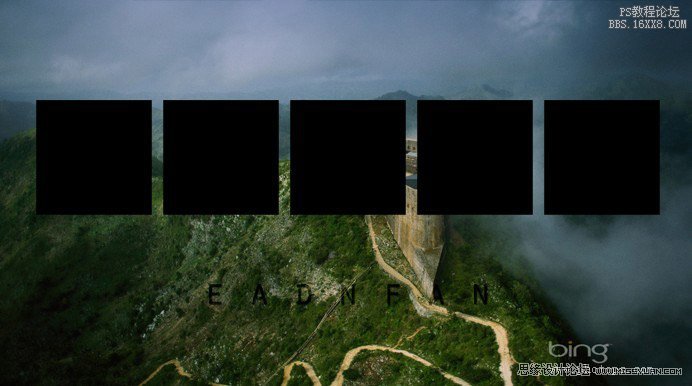
上一篇:用顏色來突顯關鍵人物
下一篇:PS朦朧唯美的照片效果




























